Ransomware ZES (09.15.25)
Co to jest ZES Ransomware?ZES Ransomware to złośliwe oprogramowanie, które infiltruje system, blokując dane użytkownika i żądając opłaty okupu za ich odblokowanie. To złośliwe oprogramowanie jest częścią rodziny złośliwego oprogramowania Makop i zostało po raz pierwszy wykryte w sierpniu 2020 r. Wirus ten został zaprojektowany do atakowania użytkowników komputerów na całym świecie, szyfrując przedmioty osobiste, takie jak zdjęcia, pliki, bazy danych, dokumenty i wiele innych. Wykorzystuje potężne algorytmy, takie jak RSA i AES, do szyfrowania plików, co zmniejsza nadzieje na odzyskanie zaszyfrowanych danych. Każdy zaszyfrowany plik może być widziany przez ofiarę z rozszerzeniem .zes.
Oprócz zablokowanych danych, ofiary otrzymują notatkę z żądaniem okupu zatytułowaną readme-warning.txt zapisaną na pulpicie. Notatka wyjaśnia, w jaki sposób sprawcy zablokowali dane i co musi zrobić ofiara, aby odzyskać dostęp. Informują również ofiarę, że unikalny klucz do odblokowywania plików istnieje tylko u nich i powinna zapłacić w walucie Bitcoin, jeśli chce odzyskać dane. Notatka brzmi:
::: Pozdrowienia :::
Małe FAQ:
.1.
P: Co się stało?
O: Twoje pliki zostały zaszyfrowane i mają teraz rozszerzenie „zes”. Struktura pliku nie została uszkodzona, zrobiliśmy wszystko, co możliwe, aby tak się nie stało.
.2.
P: Jak odzyskać pliki?
O: Jeśli chcesz odszyfrować swoje pliki, będziesz musiał zapłacić w bitcoinach.
.3.
P: A co z gwarancjami?
O: To tylko biznes. Absolutnie nie dbamy o Ciebie i Twoje oferty, z wyjątkiem uzyskiwania korzyści. Jeśli nie wykonamy swojej pracy i zobowiązań – nikt nie będzie z nami współpracował. Nie leży to w naszym interesie.
Aby sprawdzić możliwość zwrotu plików, możesz wysłać do nas dowolne 2 pliki z PROSTYMI rozszerzeniami (jpg,xls,doc, etc… nie bazy danych!) i małymi rozmiarami (max 1 mb), odszyfrujemy je i odeślemy do Ciebie . To jest nasza gwarancja.
.4.
P: Jak się z Tobą skontaktować?
O: Możesz napisać do nas na naszą skrzynkę pocztową: [email protected]
.5.
P: Jak będzie przebiegał proces odszyfrowywania po dokonaniu płatności?
O: Po dokonaniu płatności wyślemy Ci nasz program do dekodowania skanera i szczegółowe instrukcje użytkowania. Za pomocą tego programu będziesz mógł odszyfrować wszystkie swoje zaszyfrowane pliki.
.6.
P: Jeśli nie chcę płacić złym ludziom takim jak ty?
O: Jeśli chcesz nie współpracować z naszym serwisem – dla nas to nie ma znaczenia. Ale stracisz swój czas i dane, bo tylko my mamy klucz prywatny. W praktyce – czas jest o wiele cenniejszy niż pieniądze.
:::UWAGA:::
NIE próbuj samodzielnie zmieniać zaszyfrowanych plików!
Jeśli będziesz próbował użyć oprogramowania firm trzecich do przywracania danych lub rozwiązań antywirusowych – zrób kopię zapasową dla wszystkich zaszyfrowanych plików!
Wszelkie zmiany w zaszyfrowanych plikach mogą spowodować uszkodzenie klucza prywatnego, a w konsekwencji utratę wszystkie dane.
Istnieje kilka technik dystrybucji stosowanych przez autorów ZES. Niestety, ponieważ tego typu oprogramowanie ransomware jest wciąż nowe, po zaatakowaniu nie ma nadziei na odzyskanie plików. Nieostrożni użytkownicy internetu stanowią większość ofiar ZES, ponieważ koordynatorzy wirusów masowo wysyłają złośliwe wiadomości e-mail na całym świecie. Inne techniki wykorzystywane do dystrybucji ransomware ZES obejmują:
- Luki w oprogramowaniu
- Fałszywe aktualizacje przeglądarki
- Niebezpieczne połączenia Wi-Fi
- Instalacje pirackie
Podobnie jak w przypadku każdego innego złośliwego programu, ransomware ZES można zapobiec, obserwując i stosując środki ostrożności, takie jak upewnienie się, że zainstalowane programy i system operacyjny są stale aktualizowane, opancerzenie komputera za pomocą zaufanego narzędzia zabezpieczającego przed złośliwym oprogramowaniem, trzymaj się z dala od niezabezpieczonych stron internetowych, które zawierają torrenty i piracką zawartość, a co najważniejsze, zdalne tworzenie kopii zapasowych wszystkich ważnych plików.
Jeśli Twój system jest zainfekowany oprogramowaniem ransomware ZES, nic nie możesz zrobić, aby odzyskać zaszyfrowane pliki. Dlatego zamiast tego powinieneś skoncentrować się na usunięciu wirusa i wypróbować inne sposoby odzyskiwania danych ze zdalnych kopii zapasowych bez płacenia przestępcom.
Co robi ZES Ransomware?Gdy to złośliwe oprogramowanie infiltruje system, modyfikuje systemy Windows, przygotowując go do nieprzerwanego szyfrowania plików. Na przykład ransomware ZES usuwa ukryte kopie woluminów, a także inne wbudowane opcje odzyskiwania systemu. Takie cechy sprawiają, że odzyskiwanie plików bez klucza deszyfrującego jest prawie niemożliwe.
Aby zapewnić, że ofiary będą zmuszone do zapłaty, to ransomware atakuje powszechnie używane pliki, takie jak PDF, dokumenty Microsoft Office (word, excel, PowerPoint, itp.), archiwa i wiele innych.
Niezależnie od tego, jak ważne są zaszyfrowane dane, w tym momencie najlepiej uznać je za utracone. Nie zalecamy płacenia nawet ułamka opłaty okupu, aby uniknąć dalszych strat. Zamiast tego weź te pieniądze i zainwestuj je w niezawodne oprogramowanie zabezpieczające, aby uniknąć powtórki w przyszłości. Co więcej, zapłacenie okupu nie gwarantuje zwrotu twoich plików. Tak więc, płacąc, ryzykujesz utratę pieniędzy oprócz danych, które są już zaszyfrowane.
Jak usunąć ZES RansomwareW tym momencie rozumiesz, że odzyskanie plików zaszyfrowanych przez oprogramowanie ransomware ZES bez klucza deszyfrującego jest prawie niemożliwe. Tak więc skupienie się na usunięciu wirusa przed próbą odzyskania plików innymi sposobami jest idealne. Jeśli masz zdalną kopię zapasową, najlepiej najpierw pozbyć się oprogramowania ransomware ZES, aby uniknąć wtórnego ataku. Będzie to wymagało renomowanego i zaufanego oprogramowania chroniącego przed złośliwym oprogramowaniem. Najpierw musisz utworzyć kopię zapasową zaszyfrowanych plików na osobnym, zewnętrznym nośniku. Pomoże to odzyskać niektóre, jeśli nie wszystkie pliki w przyszłości, po wydaniu narzędzia deszyfrującego.
W większości przypadków po przeskanowaniu systemu i pozbyciu się wirusa komputer może doświadczać awarii lub BSOD. Może to być spowodowane uszkodzeniem plików systemowych przez ransomware ZES. Nie musisz jednak ponownie instalować systemu operacyjnego. Za pomocą silnego narzędzia do naprawy komputera możesz naprawić uszkodzone pliki systemowe.
Instrukcje usuwania ZES RansomwarePrzestępczość ransomware jest uważana za jedną z najbardziej śmiertelnych cyberprzestępczości ze względu na możliwość blokowania plików. Jest niebezpieczny i destrukcyjny na różnych poziomach, tak że trzeba odpowiednio działać, gdy tylko zauważy to w swoim systemie. Oprócz blokowania plików, może również uszkodzić system do tego stopnia, że zapłacisz rękę i nogę, aby go naprawić.
Podkreślamy, że nie tolerujemy pomysłu płacenia okupu, ponieważ nawet jeśli otrzymasz pliki z powrotem, przestępcy mają już dostęp do twojego systemu i mogą powtórzyć ten sam atak w przyszłości. Oprogramowanie ransomware ZES wykorzystuje technikę szyfrowania symetrycznego i asymetrycznego, co uniemożliwia odzyskanie danych bez klucza będącego w posiadaniu cyberprzestępców.
Aby pozbyć się oprogramowania ransomware, oto dostępne opcje :
Biorąc pod uwagę wszystko, oto krok po kroku, jak trwale usunąć oprogramowanie ransomware ZES z systemu. Pamiętaj, aby mieć kopię zaszyfrowanych plików przed wykonaniem tej procedury usuwania:
Aby usunąć ZES Ransomware z urządzenia, wykonaj poniższe czynności:
Krok 1. Usuń ZES Ransomware z systemu Windows
Krok 2. Usuń ZES Ransomware z systemu Mac OS X
Krok 3. Pozbądź się ZES Ransomware z Internet Explorera
Krok 4. Odinstaluj ZES Ransomware z Microsoft Edge
Krok 5. Usuń ZES Ransomware z Mozilla Firefox
Krok 6. Usuń ZES Ransomware z Google Chrome
Krok 7. Pozbądź się ZES Ransomware z Safari
Jak usunąć ZES Ransomware z systemu WindowsJedną z typowych cech ZES Ransomware jest to, że lubią udawać legalne programy lub mogą być łączone z legalnymi programami w celu zainfekowania komputera. Pierwszą rzeczą, którą musisz zrobić w obliczu ryzyka związanego z ZES Ransomware, jest odinstalowanie dołączonego do niego programu.
Aby usunąć potencjalnie złośliwe i niechciane programy z systemu Windows i trwale pozbyć się ZES Ransomware , postępuj zgodnie z tymi instrukcjami:
1. Odinstaluj złośliwe programy.Kliknij Start, a następnie wpisz Panel sterowania w polu wyszukiwania. Kliknij Panel sterowania w wynikach wyszukiwania, a następnie kliknij link Odinstaluj program w sekcji Program. Panel sterowania wygląda tak samo na komputerach z systemem Windows 7, ale w przypadku użytkowników systemu Windows XP kliknij Dodaj/usuń programy.
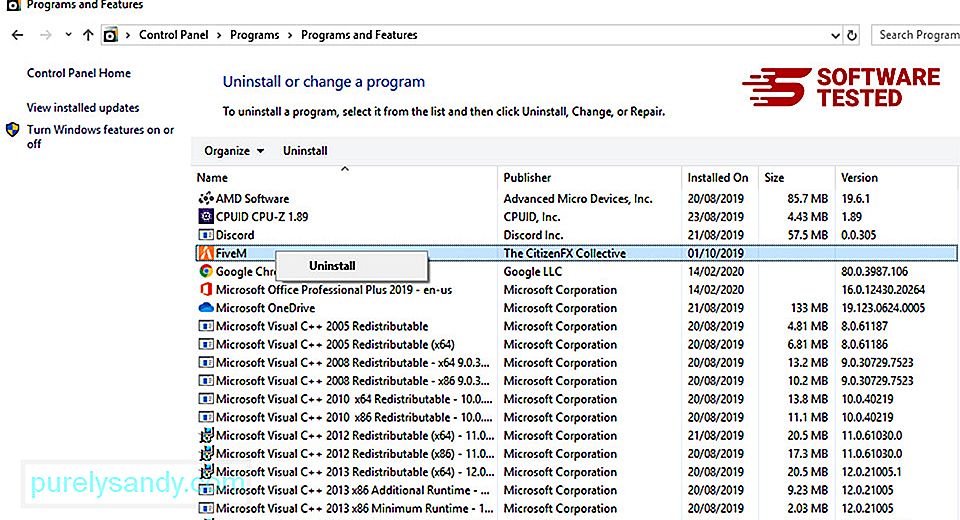
W przypadku użytkowników systemu Windows 10 można również odinstalować programy, przechodząc do Start > Ustawienia > Aplikacje > Aplikacje i funkcje.
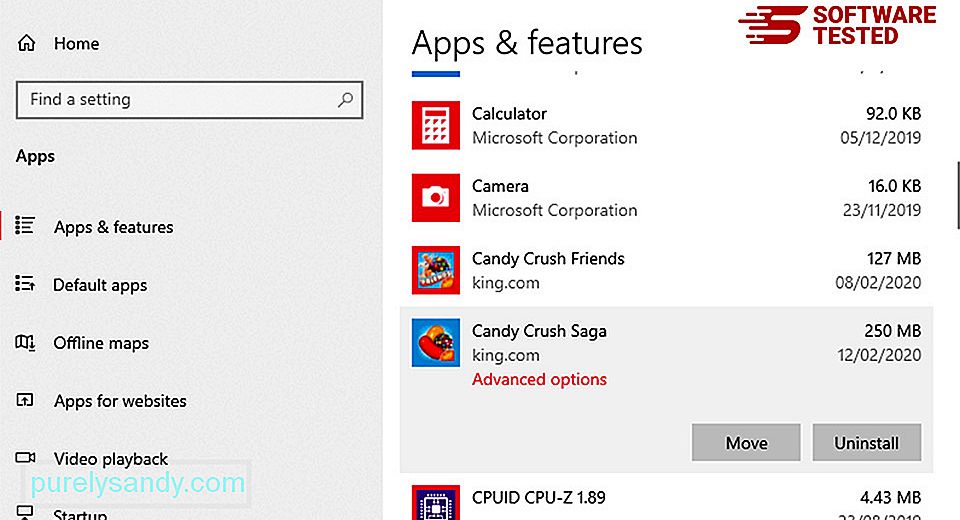
Na liście programów na komputerze poszukaj ostatnio zainstalowanych lub podejrzanych programów, które podejrzewasz o złośliwe oprogramowanie.
Odinstaluj je, klikając (lub prawym przyciskiem myszy). klikając, jeśli jesteś w Panelu sterowania), a następnie wybierz Odinstaluj. Kliknij ponownie Odinstaluj , aby potwierdzić działanie. Poczekaj na zakończenie procesu dezinstalacji.
16424
3. Usuń ZES Ransomware ze skrótów Windows.Aby to zrobić, kliknij prawym przyciskiem myszy skrót odinstalowanego programu, a następnie wybierz Właściwości.
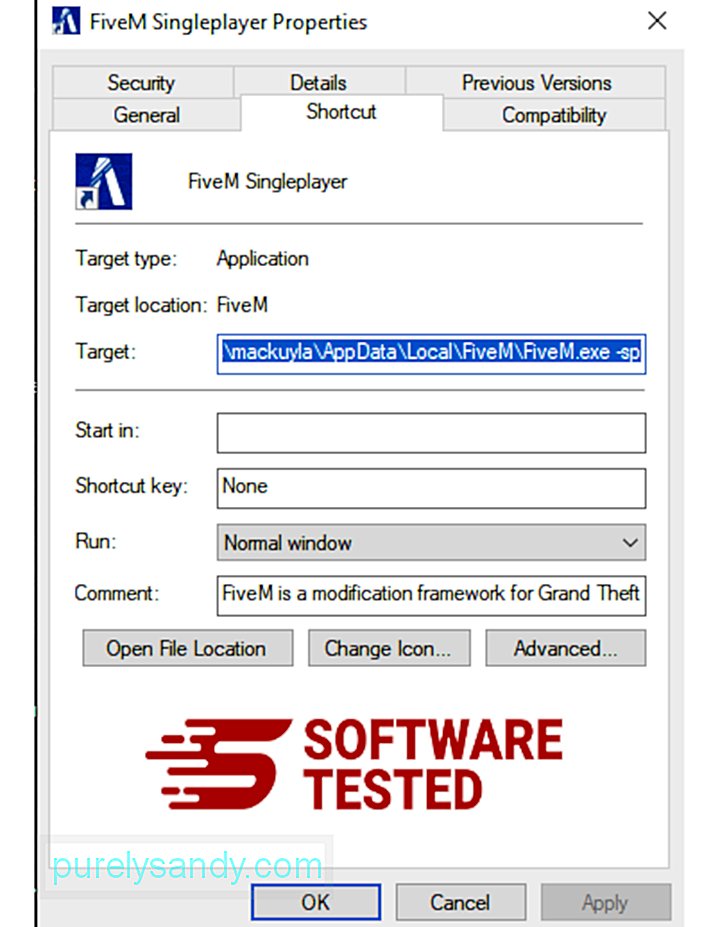
Powinno automatycznie otworzyć kartę Skrót. Spójrz na pole Cel i usuń docelowy adres URL, który jest powiązany ze złośliwym oprogramowaniem. Ten adres URL wskazuje folder instalacyjny złośliwego programu, który odinstalowałeś.
4. Powtórz wszystkie powyższe kroki dla wszystkich skrótów programu.Sprawdź wszystkie lokalizacje, w których te skróty mogą być zapisane, w tym pulpit, menu Start i pasek zadań.
5. Opróżnij Kosz.Po usunięciu wszystkich niechcianych programów i plików z systemu Windows wyczyść Kosz, aby całkowicie pozbyć się ZES Ransomware. Kliknij prawym przyciskiem myszy Kosz na pulpicie, a następnie wybierz Opróżnij Kosz. Kliknij OK , aby potwierdzić.
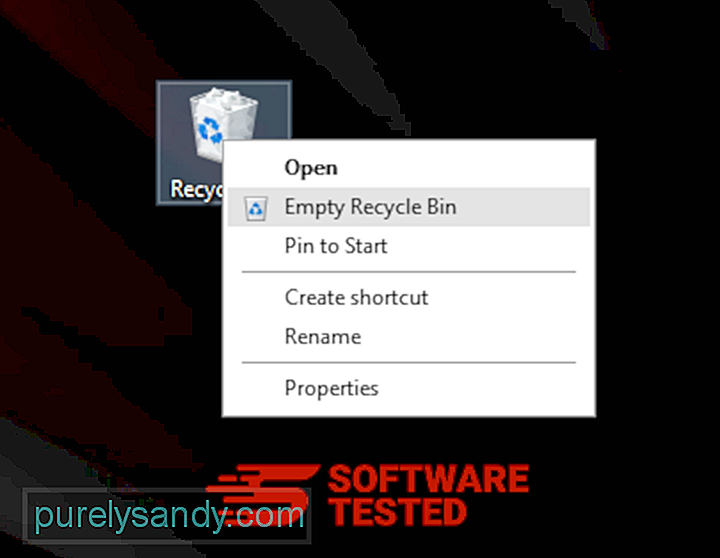
macOS jest bezpieczniejszy niż Windows, ale złośliwe oprogramowanie może być obecne na komputerach Mac. Podobnie jak inne systemy operacyjne, macOS jest również podatny na złośliwe oprogramowanie. W rzeczywistości było kilka wcześniejszych ataków złośliwego oprogramowania wymierzonych w użytkowników komputerów Mac.
Usunięcie ZES Ransomware z komputera Mac jest o wiele łatwiejsze niż w przypadku innego systemu operacyjnego. Oto pełny przewodnik:
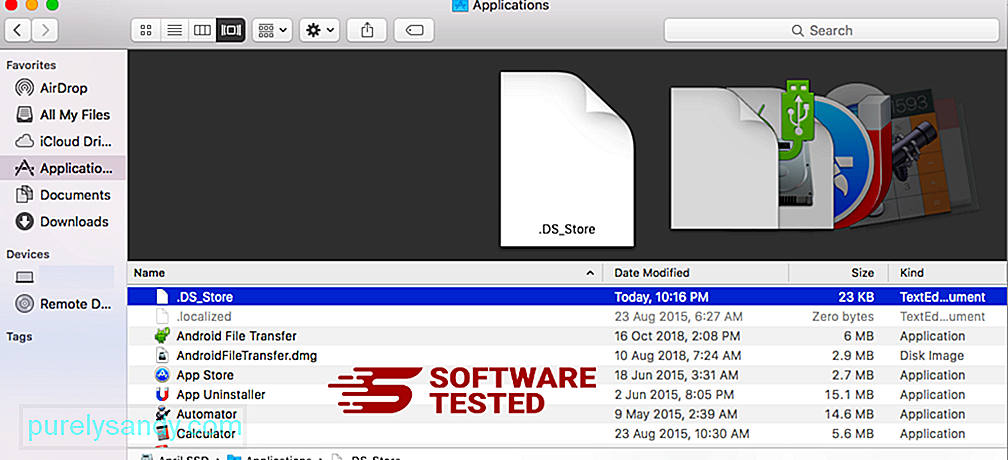
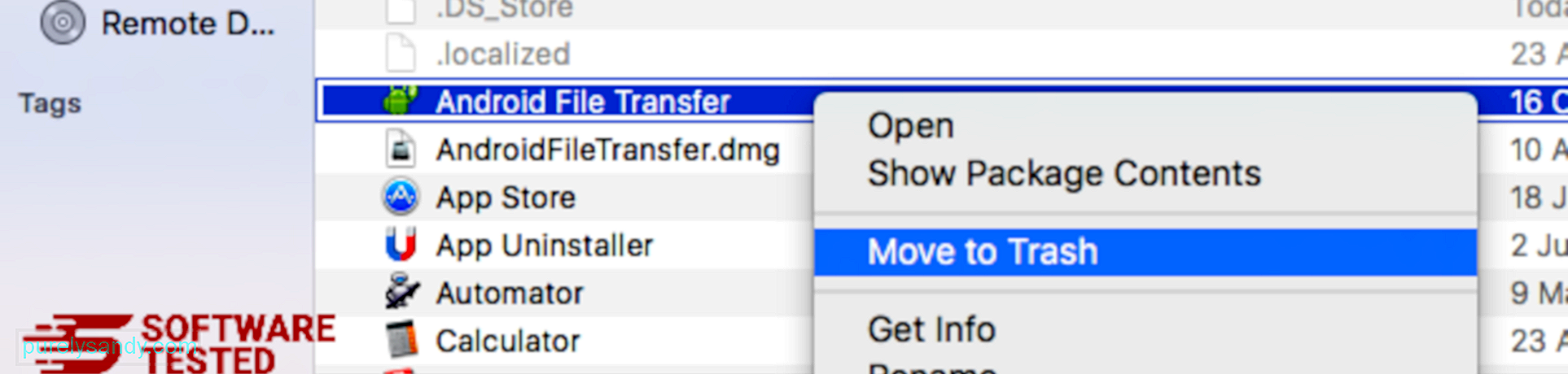
Aby całkowicie pozbyć się ZES Ransomware, opróżnij Kosz.
Jak pozbyć się ZES Ransomware z Internet ExploreraAby upewnić się, że złośliwe oprogramowanie, które zhakowało Twoją przeglądarkę, całkowicie zniknęło, a wszystkie nieautoryzowane zmiany zostały cofnięte w Internet Explorerze, wykonaj następujące czynności:
1. Pozbądź się niebezpiecznych dodatków.Gdy złośliwe oprogramowanie przechwytuje Twoją przeglądarkę, jednym z oczywistych znaków jest to, że widzisz dodatki lub paski narzędzi, które nagle pojawiają się w Internet Explorerze bez Twojej wiedzy. Aby odinstalować te dodatki, uruchom Internet Explorer, kliknij ikonę koła zębatego w prawym górnym rogu przeglądarki, aby otworzyć menu, a następnie wybierz Zarządzaj dodatkami. 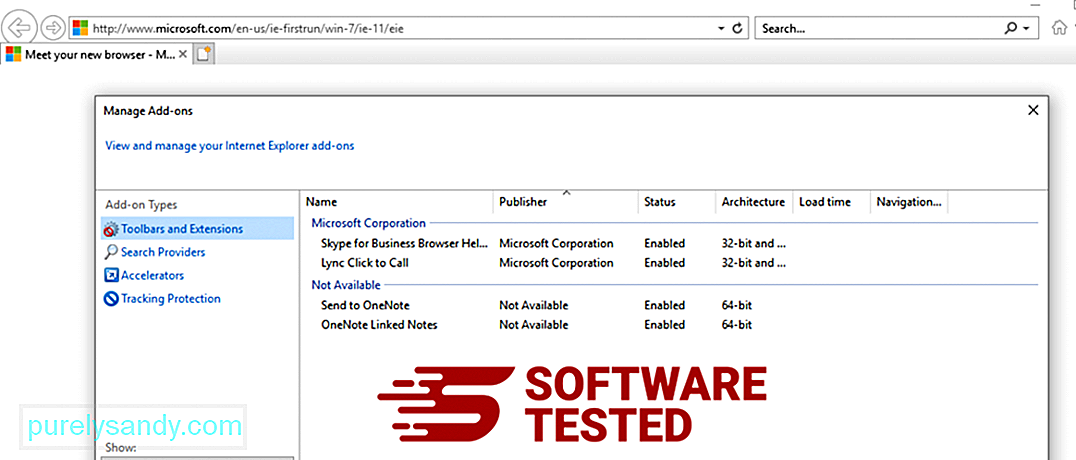
Gdy zobaczysz okno Zarządzaj dodatkami, poszukaj (nazwa złośliwego oprogramowania) i innych podejrzanych wtyczek/dodatków. Możesz wyłączyć te wtyczki/dodatki, klikając Wyłącz. 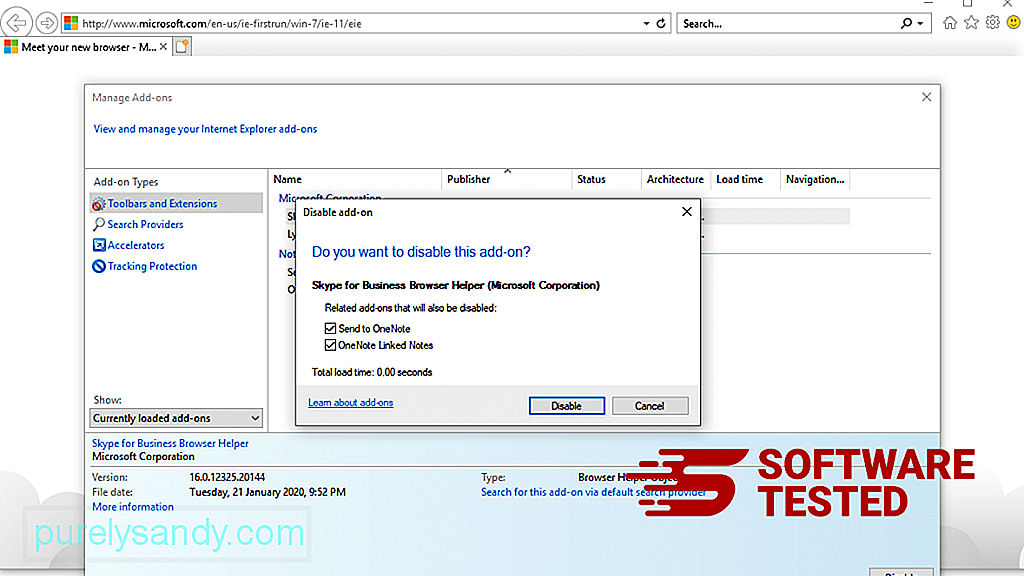
Jeśli nagle masz inną stronę początkową lub Twoja domyślna wyszukiwarka została zmieniona, możesz to zmienić z powrotem w ustawieniach przeglądarki Internet Explorer. Aby to zrobić, kliknij ikonę koła zębatego w prawym górnym rogu przeglądarki, a następnie wybierz Opcje internetowe. 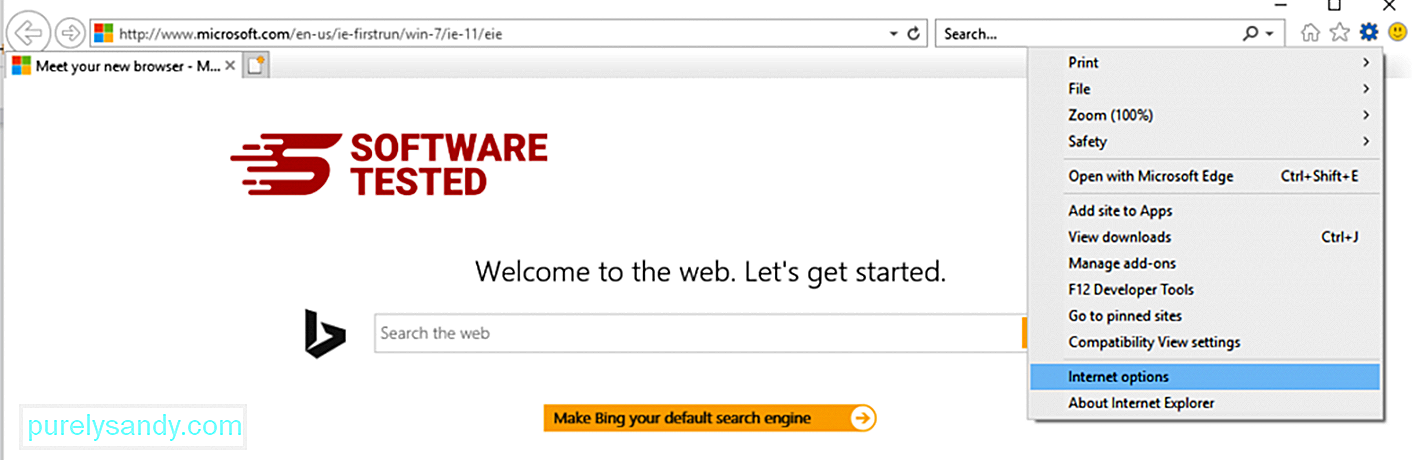
Na karcie Ogólne usuń adres URL strony głównej i wprowadź preferowaną stronę główną. Kliknij Zastosuj , aby zapisać nowe ustawienia. 42254
3. Zresetuj Internet Explorera.Z menu Internet Explorera (ikona koła zębatego u góry) wybierz Opcje internetowe. Kliknij kartę Zaawansowane, a następnie wybierz Resetuj. 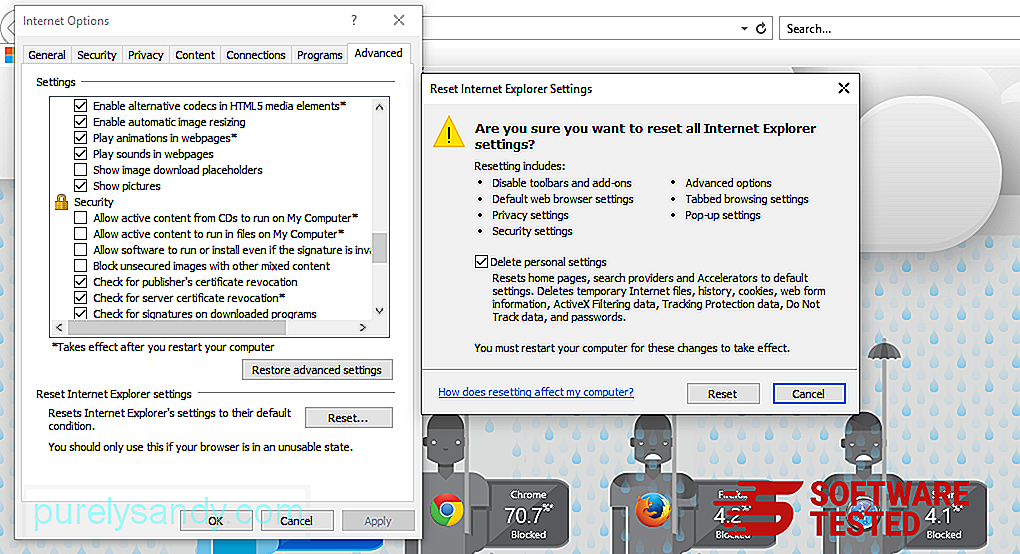
W oknie Resetuj zaznacz Usuń ustawienia osobiste i ponownie kliknij przycisk Resetuj, aby potwierdzić działanie.
Jak odinstalować ZES Ransomware na Microsoft EdgeJeśli podejrzewasz, że Twój komputer został zainfekowany przez złośliwe oprogramowanie i uważasz, że dotyczy to Twojej przeglądarki Microsoft Edge, najlepiej jest zresetować przeglądarkę.
Istnieją dwa sposoby resetowania ustawienia przeglądarki Microsoft Edge, aby całkowicie usunąć wszystkie ślady złośliwego oprogramowania z komputera. Aby uzyskać więcej informacji, zapoznaj się z poniższymi instrukcjami.
Metoda 1: Resetowanie za pomocą ustawień Edge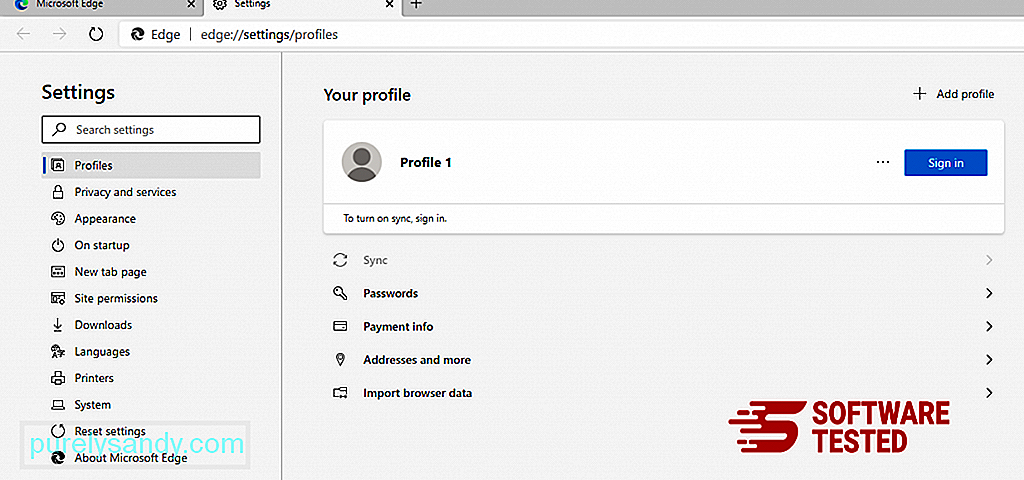
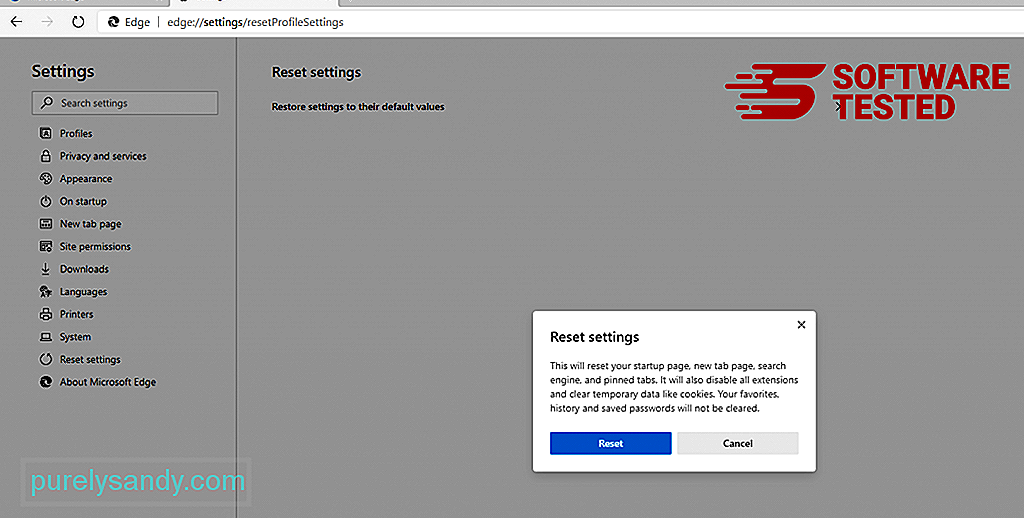
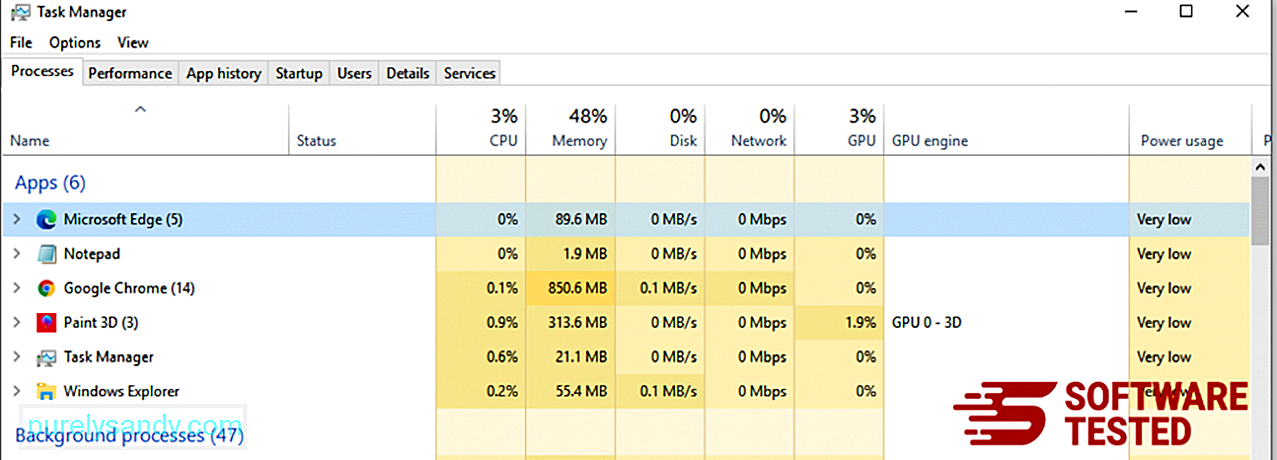
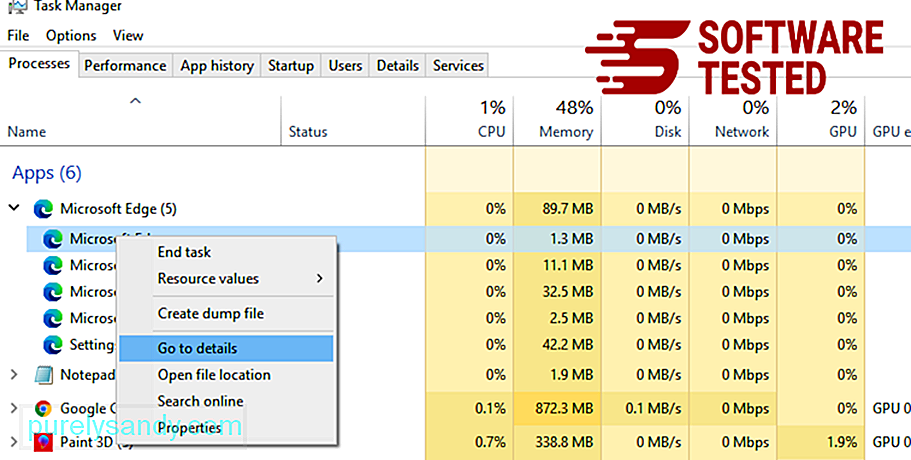
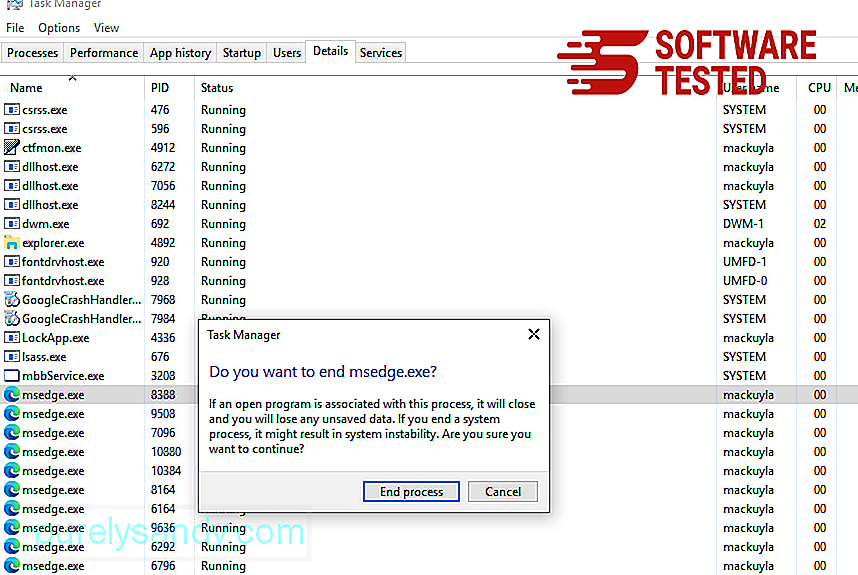
Innym sposobem na zresetowanie przeglądarki Microsoft Edge jest użycie poleceń. Jest to zaawansowana metoda, która jest niezwykle przydatna, jeśli aplikacja Microsoft Edge ciągle się zawiesza lub w ogóle się nie otwiera. Przed użyciem tej metody należy wykonać kopię zapasową ważnych danych.
Oto kroki, aby to zrobić:
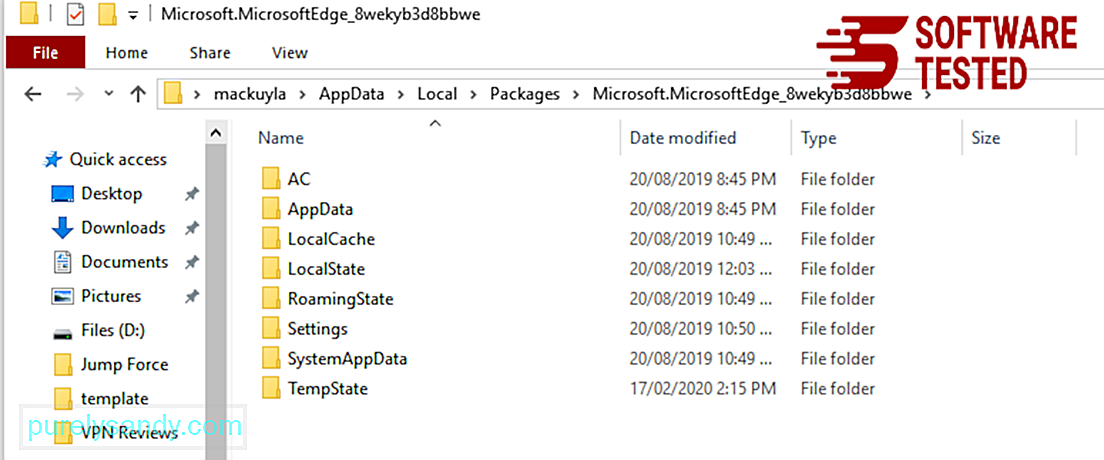
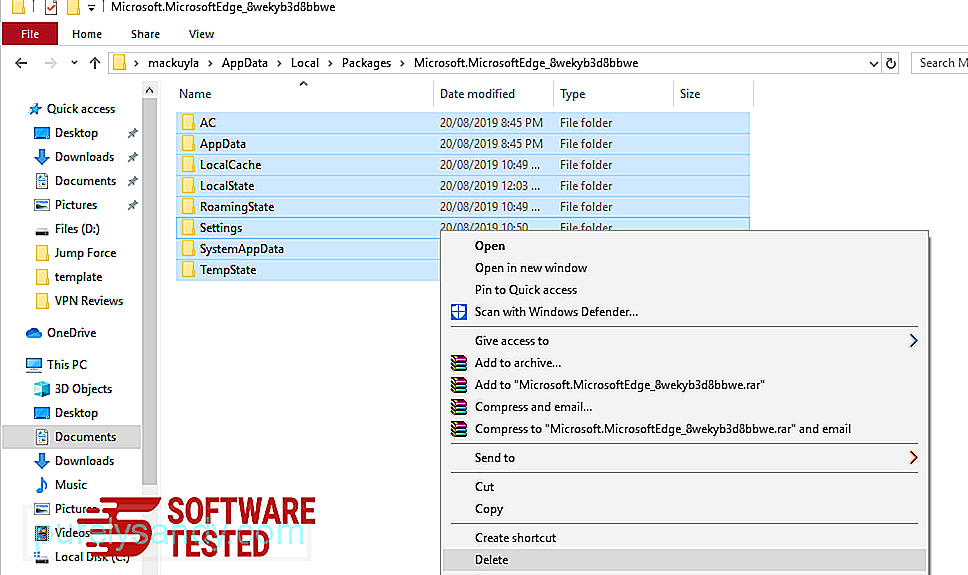
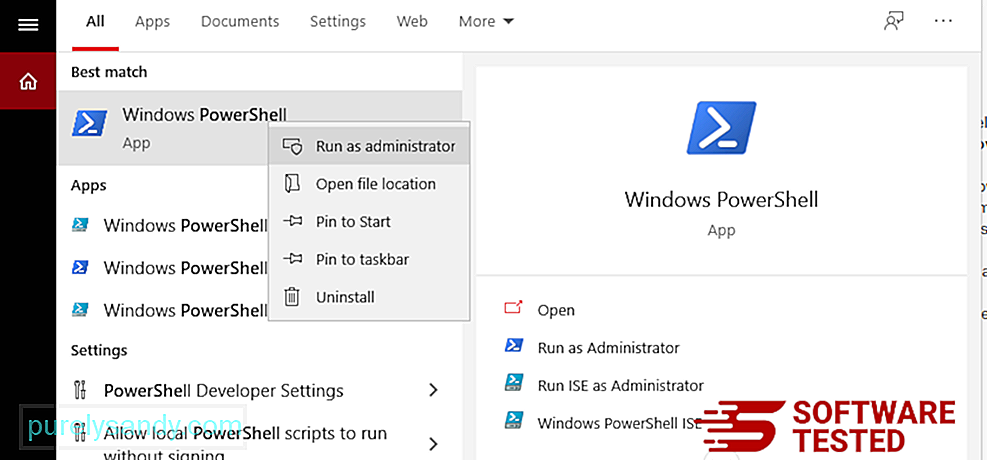
Get-AppXPackage -AllUsers -Name Microsoft.MicrosoftEdge | Foreach {Add-AppxPackage -DisableDevelopmentMode -Register $($_.InstallLocation)\AppXManifest.xml -Verbose} 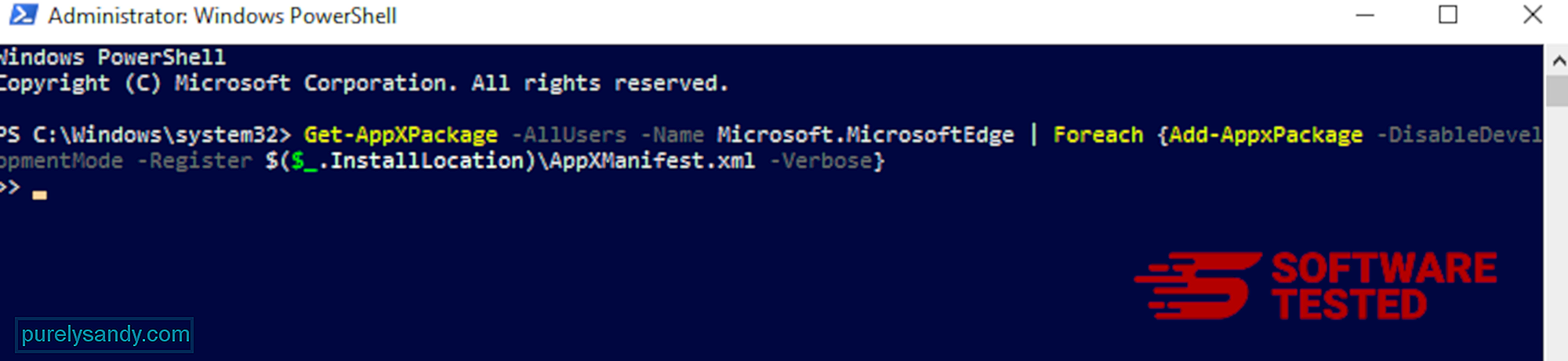
Podobnie jak inne przeglądarki, złośliwe oprogramowanie próbuje zmienić ustawienia Mozilla Firefox. Musisz cofnąć te zmiany, aby usunąć wszystkie ślady ZES Ransomware. Wykonaj poniższe czynności, aby całkowicie usunąć ZES Ransomware z Firefoksa:
1. Odinstaluj niebezpieczne lub nieznane rozszerzenia.Sprawdź, czy w Firefoksie nie ma nieznanych rozszerzeń, których instalowania nie pamiętasz. Istnieje duża szansa, że te rozszerzenia zostały zainstalowane przez złośliwe oprogramowanie. Aby to zrobić, uruchom przeglądarkę Mozilla Firefox, kliknij ikonę menu w prawym górnym rogu, a następnie wybierz Dodatki > Rozszerzenia.
W oknie Rozszerzenia wybierz ZES Ransomware i inne podejrzane wtyczki. Kliknij menu z trzema kropkami obok rozszerzenia, a następnie wybierz Usuń, aby usunąć te rozszerzenia. 18682
2. Zmień stronę główną z powrotem na domyślną, jeśli była zaatakowana przez złośliwe oprogramowanie. 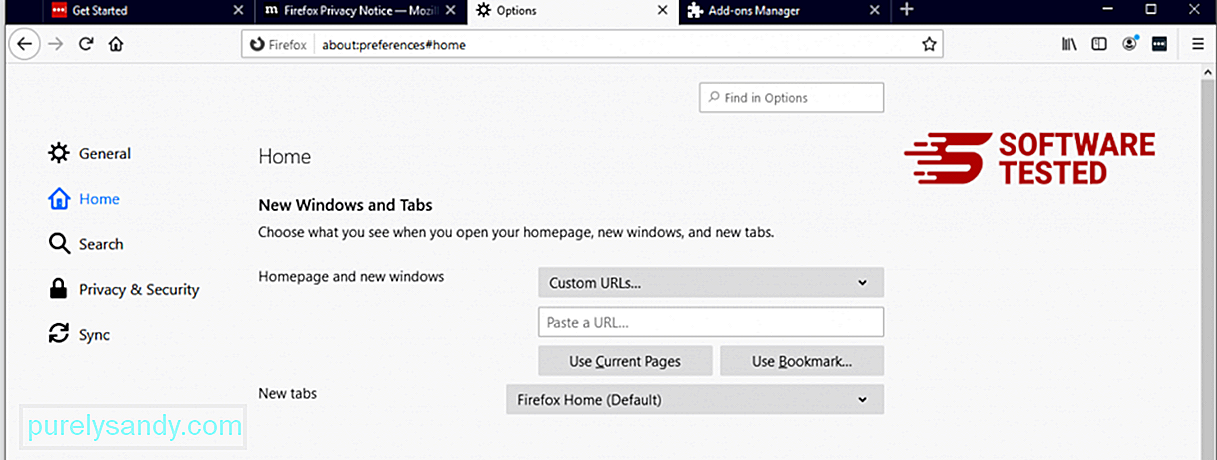
Kliknij menu Firefox w prawym górnym rogu przeglądarki, a następnie wybierz Opcje > Generał. Usuń złośliwą stronę główną i wpisz preferowany adres URL. Możesz też kliknąć Przywróć , aby zmienić domyślną stronę główną. Kliknij OK , aby zapisać nowe ustawienia.
3. Zresetuj przeglądarkę Mozilla Firefox.Przejdź do menu Firefox, a następnie kliknij znak zapytania (Pomoc). Wybierz Informacje dotyczące rozwiązywania problemów. Kliknij przycisk Odśwież Firefoksa, aby Twoja przeglądarka mogła zacząć od nowa. 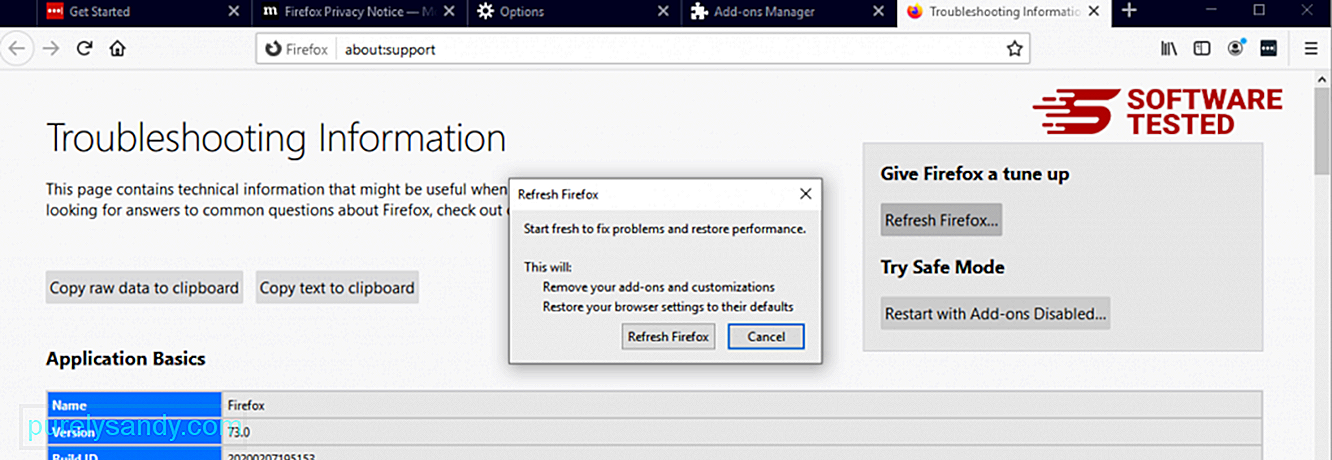
Po wykonaniu powyższych kroków, ZES Ransomware zniknie całkowicie z przeglądarki Mozilla Firefox.
Jak usunąć ZES Ransomware z Google ChromeAby całkowicie usunąć ZES Ransomware z komputera, musisz cofnąć wszystkie zmiany w Google Chrome, odinstalować podejrzane rozszerzenia, wtyczki i dodatki, które zostały dodane bez Twojej zgody.
Postępuj zgodnie z instrukcjami instrukcje poniżej, aby usunąć ZES Ransomware z Google Chrome:
1. Usuń złośliwe wtyczki.Uruchom aplikację Google Chrome, a następnie kliknij ikonę menu w prawym górnym rogu. Wybierz Więcej narzędzi > Rozszerzenia. Poszukaj ZES Ransomware i innych złośliwych rozszerzeń. Zaznacz rozszerzenia, które chcesz odinstalować, a następnie kliknij Usuń, aby je usunąć. 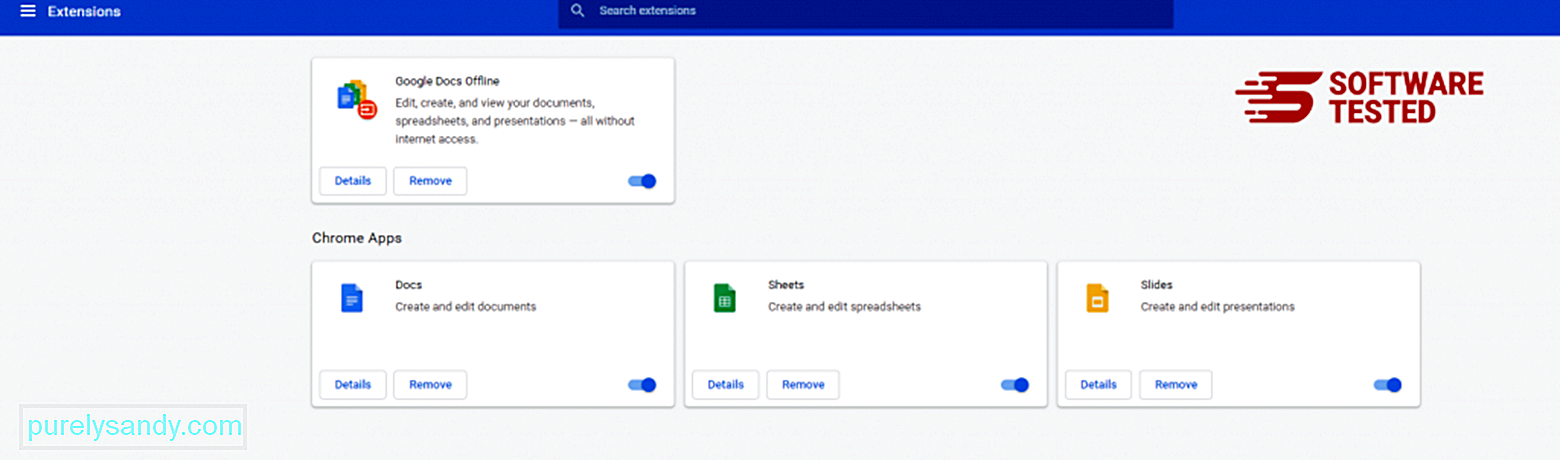
Kliknij ikonę menu Chrome i wybierz Ustawienia. Kliknij Na starcie, a następnie odznacz Otwórz określoną stronę lub zestaw stron. Możesz skonfigurować nową stronę lub użyć istniejących stron jako strony głównej. 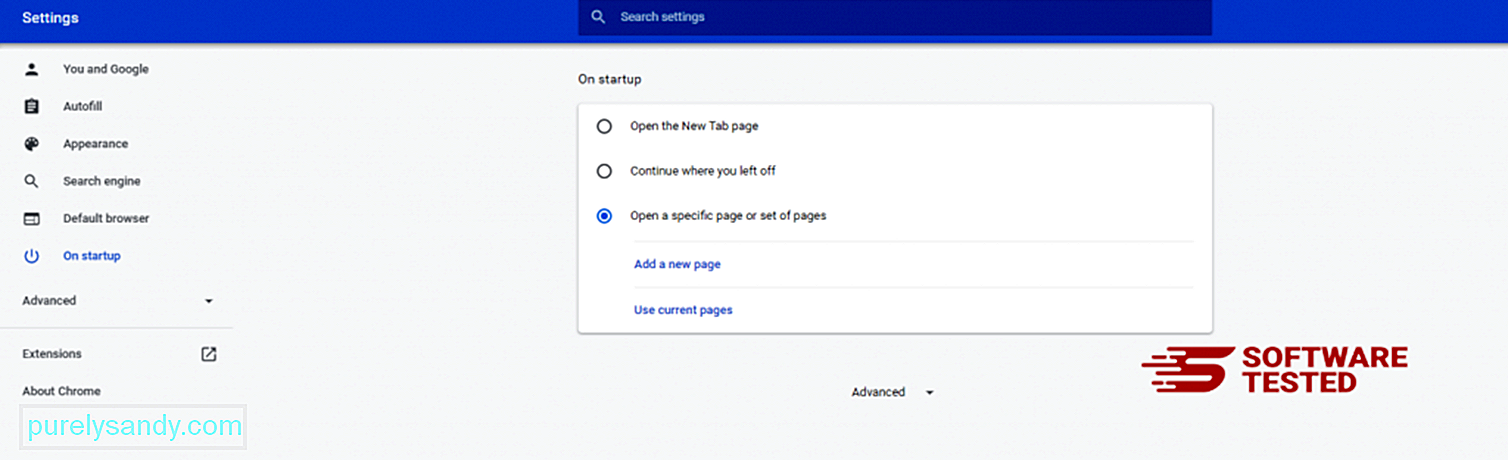
Wróć do ikony menu przeglądarki Google Chrome i wybierz Ustawienia > Wyszukiwarka, a następnie kliknij Zarządzaj wyszukiwarkami. Zobaczysz listę domyślnych wyszukiwarek dostępnych w Chrome. Usuń każdą wyszukiwarkę, która Twoim zdaniem jest podejrzana. Kliknij menu z trzema kropkami obok wyszukiwarki i kliknij Usuń z listy. 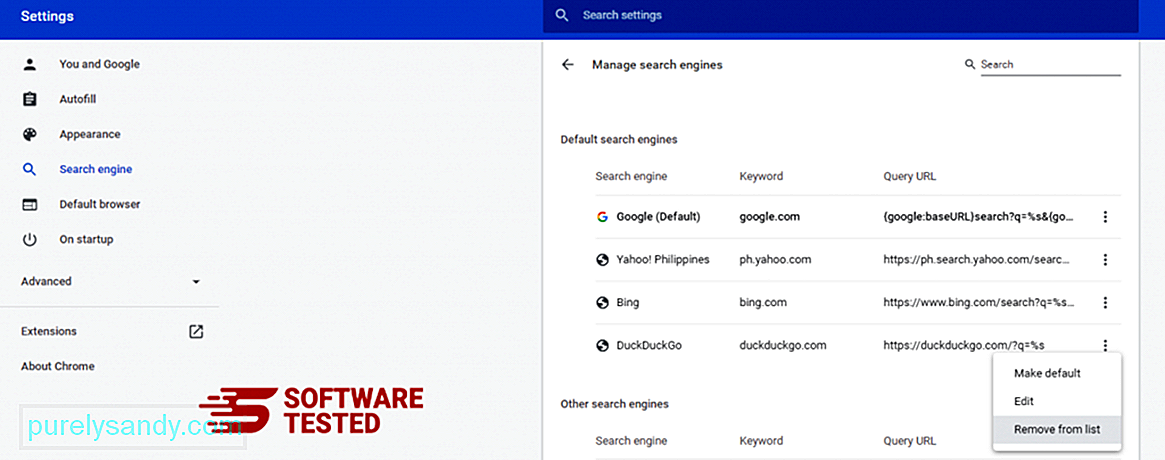
Kliknij ikonę menu w prawym górnym rogu przeglądarki i wybierz Ustawienia. Przewiń w dół strony, a następnie kliknij Przywróć ustawienia do ich oryginalnych wartości domyślnych w sekcji Resetuj i wyczyść. Kliknij przycisk Resetuj ustawienia, aby potwierdzić działanie. 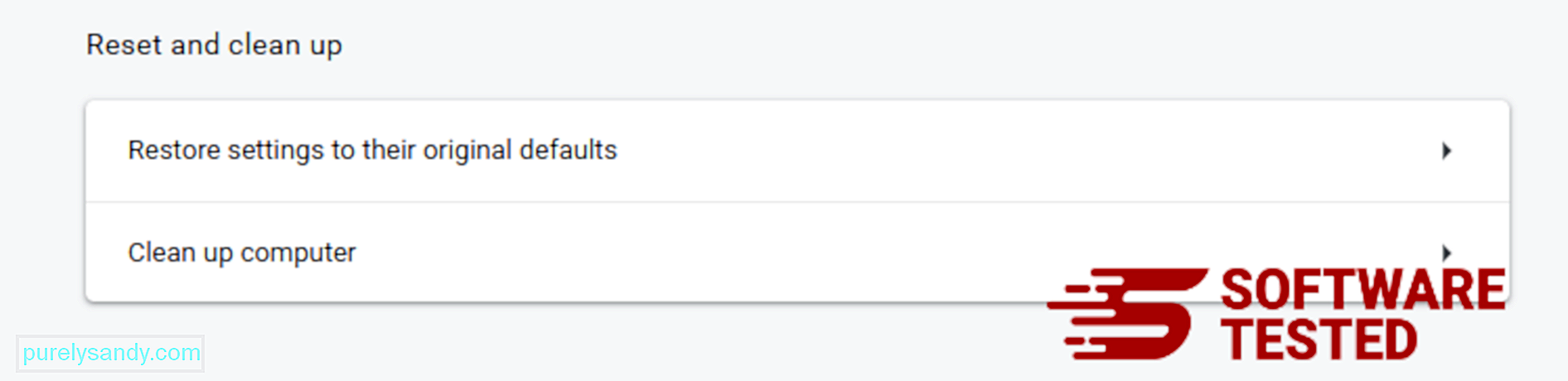
Ten krok spowoduje zresetowanie strony startowej, nowej karty, wyszukiwarek, przypiętych kart i rozszerzeń. Jednak Twoje zakładki, historia przeglądarki i zapisane hasła zostaną zapisane.
Jak pozbyć się ZES Ransomware z SafariPrzeglądarka komputera jest jednym z głównych celów złośliwego oprogramowania — zmiana ustawień, dodawanie nowych rozszerzeń i zmiana domyślnej wyszukiwarki. Jeśli więc podejrzewasz, że Twoje Safari jest zainfekowane ZES Ransomware, możesz wykonać następujące kroki:
1. Usuń podejrzane rozszerzeniaUruchom przeglądarkę Safari i kliknij Safariw górnym menu. Kliknij Preferencje z menu rozwijanego. 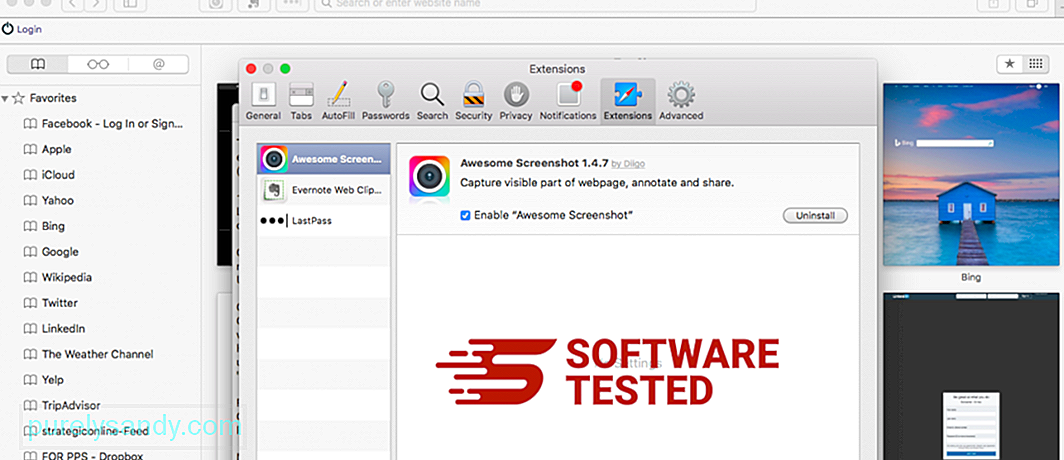
Kliknij kartę Rozszerzenia u góry, a następnie wyświetl listę aktualnie zainstalowanych rozszerzeń w menu po lewej stronie. Poszukaj ZES Ransomware lub innych rozszerzeń, których instalacji nie pamiętasz. Kliknij przycisk Odinstaluj , aby usunąć rozszerzenie. Zrób to dla wszystkich podejrzanych złośliwych rozszerzeń.
2. Cofnij zmiany na swojej stronie głównejOtwórz Safari, a następnie kliknij Safari > Preferencje. Kliknij Ogólne. Sprawdź pole Strona główna i sprawdź, czy nie było edytowane. Jeśli Twoja strona główna została zmieniona przez ZES Ransomware, usuń adres URL i wpisz stronę główną, której chcesz użyć. Upewnij się, że przed adresem strony internetowej znajduje się http://.
3. Zresetuj Safari 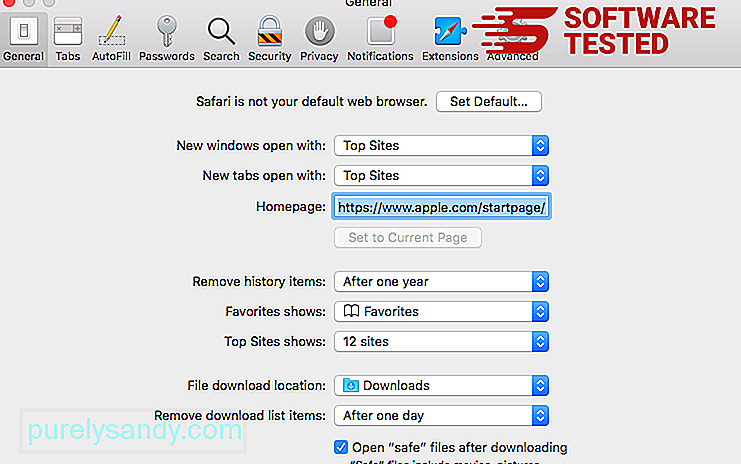
Otwórz aplikację Safari i kliknij Safari w menu w lewym górnym rogu ekranu. Kliknij Resetuj Safari. Otworzy się okno dialogowe, w którym możesz wybrać elementy, które chcesz zresetować. Następnie kliknij przycisk Resetuj , aby zakończyć działanie.
Wideo YouTube.: Ransomware ZES
09, 2025

